今天小编讲解了ppt中怎么保存PPT文件格式的操作步骤,下文就是关于保存PPT文件格式的简单步骤,一起来学习吧!
ppt中怎么保存PPT文件格式-保存PPT文件格式的简单步骤

打开PPT,点击“文件”,选择“另存为”,保存到桌面。
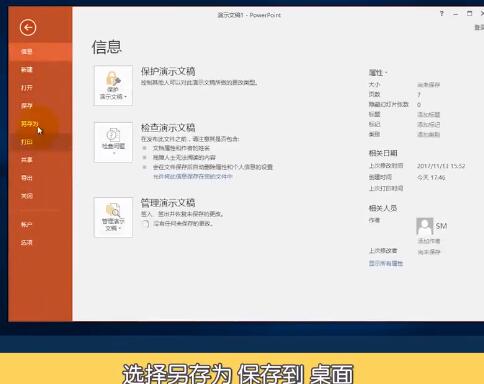
在“保存类型”中可查看PPT的各种保存格式。
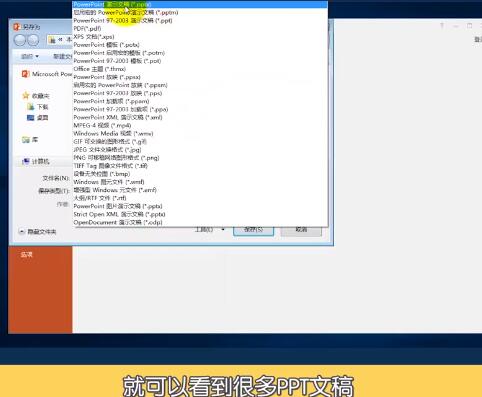
第一个为PPT默认保存模式。
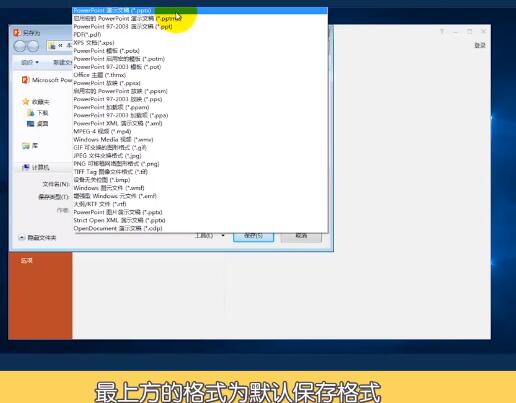
第二个为office97到2003格式。
接下来是pdf文件和XPS文件,XPS文件是打印预览文件按格式。
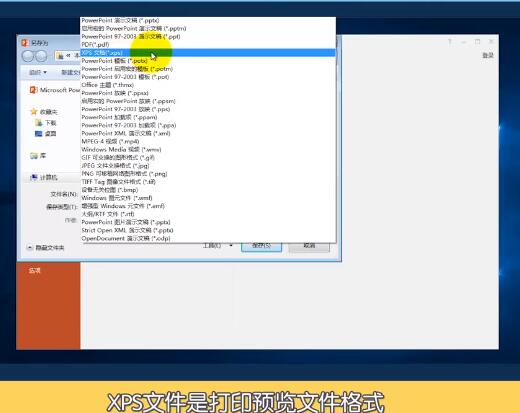
保存PPT时候在下方可查看当前保存进度。

各位小伙伴们,看完上面的精彩内容,都清楚保存PPT文件格式的简单步骤了吧!











